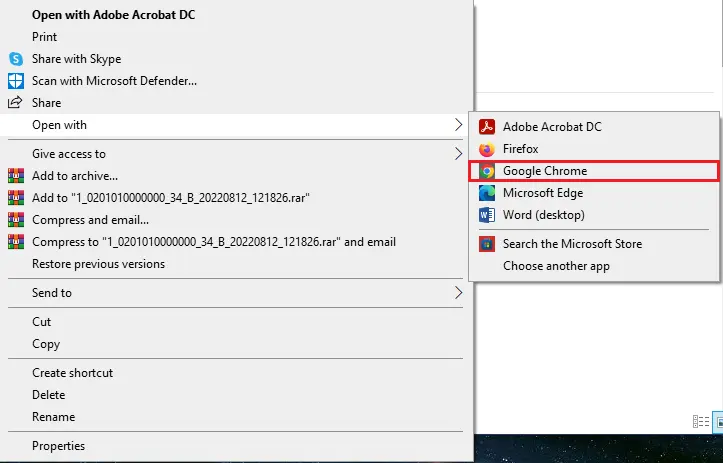SWF-faili avamine SWF-mängijaga: lihtsad sammud
Mis on SWF-fail?
SWF tähendab ShortWave Flash. Seda hääldatakse ka kui "kiire". SWF-failid on animeeritud filmifailid, mis koosnevad Adobe Flashi abil loodud tekstist ja graafikast, sellest ka nimi flash. Failivorming on Macromedia vaimusünnitus, ettevõte, mille Adobe hiljem omandas.
SWF-faile on raske avada, kuid see meelitab paljusid kasutajaid, kuna need on tihendatud ning võimaldavad kasutajatel jagada ja üles laadida minimaalse ribalaiusega. Selles artiklis oleme andnud lihtsad sammud SWF-faili avamiseks erinevates vormingutes.
Kuidas Chrome'is SWF-faile esitada?
Siin on juhised SWF-failide avamiseks Chrome'i brauseris selle laienduse abil.
Step 1) Otsi Flash-mängija laiendus kohta Google Chrome brauser ja puudutage nuppu "Lisa Chrome'i".
Step 2) Ava "Extension Manager"
Liikuge brauseri paremas ülanurgas hüpikakna allosas olevale nupule „Halda laiendusi”.
Step 3) Selle lubamiseks klõpsake Flash-mängija laienduse ikooni.
Step 4) Paremklõpsake SWF-faili ja valige hüpikloendist "Ava koos".
Step 5) Klõpsake "Chrome" ja failid hakkavad laadima
Mida teha, kui SWF-failid Chrome'is ei tööta?
Mõnikord ei esitata SWF-faile Chrome'i brauseris. See esineb peamiselt uute Chrome'i brauseri versioonidega. Kui neid ei saa esitada, saate teisendada SWF-faile ja muid vorminguid, kasutada aegunud Chrome'i brauserit või Microsoft Edge brauser.
1. meetod: teisendage muudesse vormingutesse
Kui Chrome ei tööta, saate SWF-failide teisendamiseks ja esitatavaks muutmiseks kasutada võrgu- ja võrguühenduseta tööriistu. Võrguühenduseta tööriistad nagu Pärast efekte ja Movavi saab seda ülesannet tõhusalt täita.
Movavi on tasuta allalaaditav tarkvara, mis võimaldab kasutajatel teisendada oma videofaile enam kui 180 erinevasse vormingusse, sealhulgas teisendada SWF-failideks ja SWF-failidest. See võimaldab teil hõlpsalt leida, kuidas SWF-faile avada, ja sellel on mõned SWF-i redigeerija funktsioonid.
Siit saate teada, kuidas teise lõplik vorming SWF-vormingusse teisendada.
Step 1) Laadige alla ja installige oma seadmesse movavi. Selle leiate selle lingi kaudu: www.movavi.com/
Step 2) Valige vormingufail, millesse soovite teisendada.
Step 3) Klõpsake, teisendage ja salvestage.
2. meetod: aegunud Laadige Chrome alla
Adobe Flash Playeri tootmine lõpetati 2020. aasta lõpus, kuid vanades Chrome'i brauserites on see endiselt alles. Seega peate SWF-i toimimiseks alla laadima aegunud kroomi.
Siin on juhised SWF-failile juurdepääsuks vana Chrome'i brauseriga.
Samm 1) Mine aadressile Slimjet Chrome vana versioon, seejärel laadige alla ja installige mis tahes Chrome'i brauseri versioon, mis on vanem kui 2021.
Step 2) Avage vana versiooni Chrome'i brauseris sisuseaded ja määrake "Luba saitidel flashi käivitada"
Step 3) Avage SWF-fail, kasutades Slimjeti aegunud Chrome'i brauserit
3. meetod: kasutage Internet Explorerit/Edge'i
Kui Chrome ei saa SWF-faile avada, lülitage sisse Internet Explorer/Edge brauser. Brauseril on sisseehitatud pistikprogrammid, mis võimaldavad juurdepääsu SWF-ile.
Internet Exploreri kasutamine SWF-failide esitamiseks toimib järgmiselt.
Step 1) Klõpsake Internet Exploreri käivitamiseks, seejärel minge paremasse ülanurka ja klõpsake kolmel punktil
Step 2) Valige hüpikakende loendist laiendused. Teid suunatakse laienduste haldamise lehele.
Step 3) Lehel „Laiendite haldamine” klõpsake „Hangi laiendusi: Microsoft Edge"
Step 4) Otsige üles "Flash Player", klõpsake nuppu "Hangi" ja seejärel lisage laiendus oma brauserisse.
Kuidas SWF-faile käivitada Android?
Siin on juhised SWF-mängija allalaadimiseks.
Step 1) Esmalt külastage oma Google Play poodi Android seade ja laadige alla SWF-mängija.
Step 2) Pärast installimist käivitage rakendus ja leidke see kohalikest failidest.
Step 3) Klõpsake failil selle avamiseks ja seejärel klõpsake nuppu Esita
SWF-failide käitamine Macis
Kui olete Maci kasutaja, saate SWF-faile avada ja nendega mängida VLC. Selleks peate tarkvara alla laadima ja faile esitama.
Siin on sama samm-sammuline protsess
Step 1) Külasta VLC veebileht ja laadige alla VLC Maci jaoks.
Step 2) Pärast selle installimist avage VLC mängija
Step 3) Lohistage fail ja pukseerige see kausta VLC mängija
Populaarsed SWF-mängijad
Allpool on toodud SWF-failide avamise populaarsete tarkvaratööriistade kirjeldused ja funktsioonid.
1) MPC-HC
MPC-HC on tasuta avatud lähtekoodiga tööriist, mis töötab paremini Windows. See aitab teil esitada heli- ja videofaile erinevates vormingutes, sealhulgas MP4, 3GP, AAC, MP3, FLV ja palju muud. See pakub olulisi tööriistu interaktiivsete ja mitteinteraktiivsete SWF-failide esitamiseks. See funktsioon võimaldab teil vaadata SWF-faili lühiajalist animatsiooni.
Funktsioonid:
- Saate reguleerida taasesituse kiirust.
- Saate hüpata ühest SWF-failist teise samas kaustas.
- Võimaldab teil oma vaatamiskogemust juhtida.
- Saate salvestada kaadri videofailist. See funktsioon aga SWF-failidega ei tööta.
- See võimaldab teil taasesitada selliseid toiminguid nagu väljalogimine, väljalülitamine, talveunerežiim, lukustamine jne.
Link: https://mpc-hc.org/
2) VLC Media Player
Parim SWF-video vaatamiseks
VLC tarkvaratööriist sobib ideaalselt meediumiesituskeskkonda. VLCliidesel on kõik SWF-video vaatamiseks vajalikud tööriistad, nagu esitus-/pausinupud, täisekraanirežiim, helitugevuse reguleerimine ja nupud järgmine/eelmine. See on üks parimaid meediumipleieri tarkvara mis aitab teil esitada paljusid 3GP, MP4, AVI, MP3, AAC, SWF, F4V ja mitmete muude vormingute faile.
Funktsioonid:
- See aitab teil hallata kuvasuhet, kärpimissuhet ja suumisuhet SWF-video esitamisel jne.
- See aitab teil hüpata edasi, tagasi või üle SWF-video ajaskaala.
- See esitab kõiki imporditud subtiitrifaile SRT-, CDG-, IDX-, SUB- või mõnes muus vormingus ja esitab neid koos videoga.
- VLC sisaldab ka heli- ja videoefekte ja filtreid, mis aitavad teil vaatamiskogemust täiustada.
Link: https://www.videolan.org/
3) Extreme Player
See on lihtne tööriist SWF-faili animatsioonide käivitamiseks ja peatamiseks. Extreme Player on pühendatud SWF-failide esitamisele. See MKV-mängija mängib ka interaktiivseid ja mitteinteraktiivseid SWF-faile.
Funktsioonid:
- Tagasikerimine: see tööriist võimaldab teil hüpata SWF-faili video/animatsiooni alguskaadrisse.
- Edasi: liikuge seda raami kasutades järgmise kaadri juurde.
- Seade: vaadake ja esitage kõiki hiljuti mängitud SWF-faile.
Link: https://sourceforge.net/projects/xtrmflashplayer/